ご利用環境
■ ブラウザの設定
当サイトを快適にご利用いただくために、以下の環境を推奨いたします。
・Internet Explorer 11
・Firefox 最新版
・Chrome 最新版
・Safari 最新版
上記以外のブラウザでは、利用できない機能等があります。
■ JavaScriptについて
当サイトでは、JavaScriptを使用しています。
お使いのブラウザにJavascriptの設定が無効になっていますと動作しないページがございます。
JavaScriptの設定を有効にしてご利用ください。

STEP0
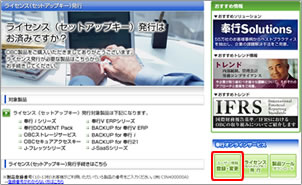
ライセンスを発行するには、事前にユーザー登録が必要です。ユーザー登録をされていない場合は、[ユーザー情報登録・変更]ボタンをクリックして、ユーザー登録を行ってください。
ユーザー登録からライセンス発行する手順については、こちらをご覧ください。

STEP1
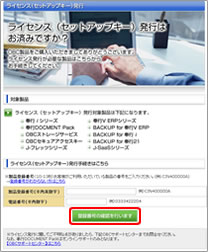
登録番号・ユーザー情報確認
「製品登録番号」と「電話番号」を入力し、[登録番号の確認を行います]ボタンをクリックします。
【ご注意】
電話番号は、ユーザー登録で登録した電話番号を入力してください。

STEP2
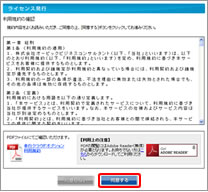
利用規約の確認画面
必ず、奉行クラウドオプションの「利用規約」を確認いただき、[同意する]ボタンをクリックします。

STEP3
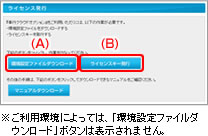
ライセンスキーの発行画面
A.環境設定ファイルをダウンロードされるお客様は、[環境設定ファイ
ルダウンロード]ボタンをクリックします。
→STEP4へお進みください。
B.ライセンスキー発行されるお客様は、[ライセンスキー発行]ボタンを
クリックします。
→STEP5へお進みください。

STEP4
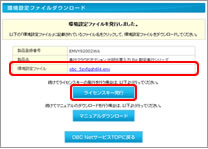
環境設定ファイルのダウンロード画面
「環境設定ファイル」欄に表示されているリンクをクリックして、「環境設定ファイル」をダウンロードします。
環境設定ファイル」は、『OBC Management Studio』(または『運用管理ツール』)上で設定する必要があります。具体的な設定手順については、「運用マニュアル」をご覧ください。
引き続き、ライセンスキーを発行する場合は、[ライセンスキー発行]ボタンをクリックして、次の手順へ進みます。

STEP5
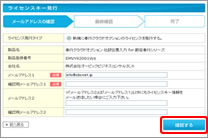
ライセンスキーの発行画面(メールアドレスの確認)
ライセンスキー送付先のメールアドレスを入力し、[確認する]ボタンをクリックします。

STEP6
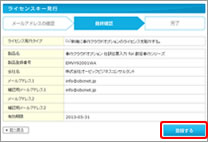
ライセンスキーの発行画面(最終確認)
入力した情報を確認して、[登録する]ボタンをクリックします。

STEP7
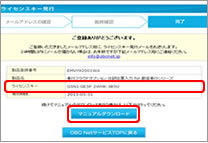
ライセンスキーの発行画面(完了)
ライセンスキーが発行されて、「奉行クラウドオプション ライセンスキー発行のご案内」のメールが届きます。
発行されたライセンスキーは、『OBC Management Studio』(または『運用管理ツール』)上で設定する必要があります。
※具体的な設定手順については、「運用マニュアル」をご覧ください。
引き続き、マニュアルをダウンロードする場合は、[マニュアルダウンロード]ボタンをクリックして、次の手順へ進みます。

STEP8
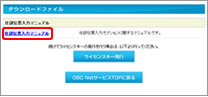
マニュアルのダウンロード画面
マニュアル名をクリックし、奉行クラウドオプションのマニュアルをダウンロードします。
以上で、OBC Netサービス上の作業は完了です。
引き続き、「運用マニュアル」をご確認の上、ご利用するために必要な処理を行ってください。
奉行クラウドオプション ライセンスキー発行に関するご質問・お問い合わせ先






